Google: Aprende a personalizar la bandeja de entrada de tu correo Gmail
De esta manera podrás cambiar de una menara fácil y sencilla la bandeja predeterminada de tu correo electrónico.
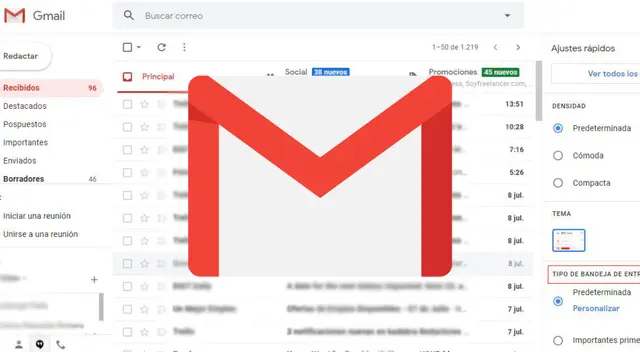
Gmail, una de los productos más usados de Google, a comparación de otras herramientas de la compañía ha sido actualizado pocas veces. Recordemos que fue lanzado en el 2004 en su versión aún beta, como un servicio de mensajería cooperativa entre los empleados de la compañía. Luego, con el pasar del tiempo, este servicio pasó hacer de manera global, en las versiones de paga o gratuita.
Este servicio que ofrece Google tiene herramientas y funciones que pueden hacer más cómodo el trabajo o las clases. aunque, este sea unos de los productos con más cabida, esto no quiere decir que sus funciones básicas sean conocidas.
Una herramienta que algunos desconocen es la de personalizar la bandeja de entrada del correo electrónico, en este caso el de Gmail. Y aunque esto parezca banal para algunos, para otros no lo es, pues es parte del orden que tiene cada uno. Por otro lado, ten en cuenta que para realizar esto debes tener descargada la imagen de quieres usar y que este cambio debes realizarlo desde una computadora u ordenador.
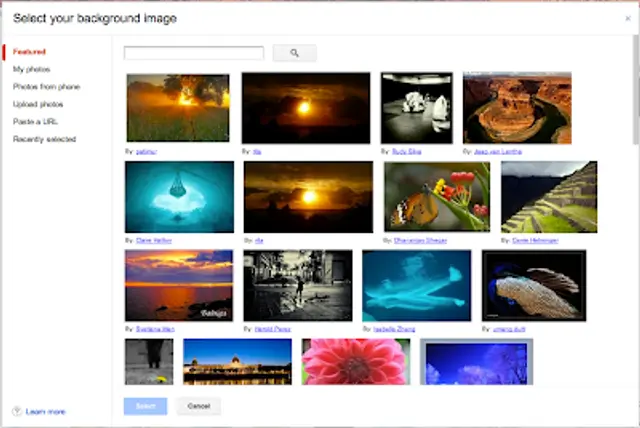
Personaliza la bandeja de entrada de Gmail. Imagen: Google
Gmai: ¿Cómo puedo personalizar mi bandeja de entrada?
- Ingresa a tu correo Gmail.
- Dirígete a la imagen de tu perfil, en la parte superior de la pantalla y dale clic.
- Se desplegarán una ventana con opciones, elige la de cambiar imagen de perfil.
- Ahora se abrirá otra ventana para que subas la imagen que guardaste.
- Luego de haber cambiado la foto de perfil, debes pulsa el icono de la tuerca.
- Aparecerá una ventana y debes elegir el que dice temas.
- La herramienta de brindará sus temas que vienen por defecto.
- Pero, tu debes de escoger la opción 'mis fotos' y escoge la que anteriormente subiste.
- Una vez escogida la imagen le debes dar en actualizar y esta aparecerá en tu bandeja de entrada.
Para más información sobre Google no olvides ingresar a Libero.pe
Notas Recomendadas
Ofertas


Cineplanet
CINEPLANET: 2 entradas 2D + 2 bebidas grandes + Pop corn gigante. Lunes a Domingo
PRECIO
S/ 47.90
La Bistecca
ALMUERZO O CENA BUFFET + Postre + 1 Ice tea de Hierba luisa en sus 4 LOCALES
PRECIO
S/ 85.90
Cinemark
CINEMARK: Entrada 2D - opción a combo (Validación ONLINE o mostrando tu celular)
PRECIO
S/ 10.90
Perulandia
PERULANDIA: 1 Entrada +Vale de 30 soles + bosque encantado + piscinas + Perusaurus en Huachipa
PRECIO
S/ 49.90









